-
小编详解如何加快电脑开机速度
- 2019-01-17 08:32:00 来源:windows10系统之家 作者:爱win10
最近小编发现有小伙伴想知道给加快电脑开机速度的方法,然后小编花了些来了解了一下这个,所以,现在小编我就来给大家说说加快电脑开机速度的操作方法。
当电脑的是有时间久了的时候,我们都会发现这么的一个问题,那就是电脑的开机速度会变得越来越慢,其实自动是由于电脑的开机启动项而造成的,那么有什么办法那禁止一些开机启动项?从来加快电脑开机的速度呢?那么,接下来就让小编来给大家介绍一下加快电脑开机速度的方法吧。
1,先在电脑上面下载并且打开腾讯电脑管家,打开之后,选择主界面上面有一个电脑加速功能

电脑系统软件图解1
2,打开电脑加速功能后,先点击一键加速,可以自动检测出电脑中可以加速的优化项目
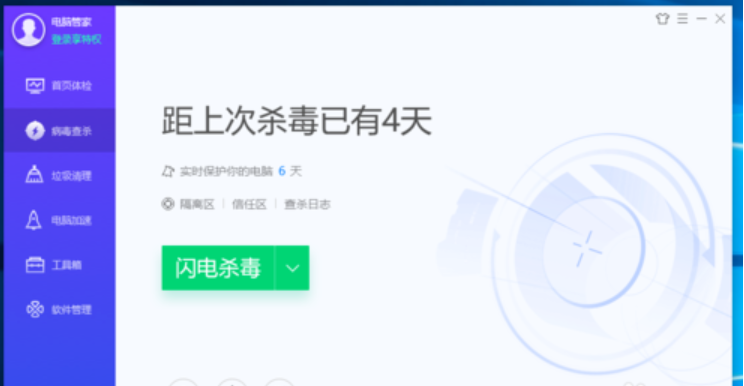
加快开机速度系统软件图解2
3,然后直接点击一键加速,就可以完成给电脑的加速,加快电脑的开机时间了
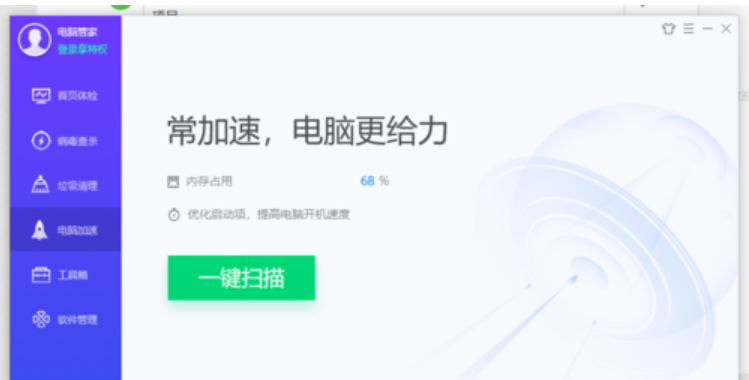
加快开机速度系统软件图解3
4,如果觉得还是慢,可以在开机加速功能界面上,点击右下角有一个开机时间管理的按钮打开
5,打开这个按钮之后,可以点击一下开机项,然后点击上面的禁止按钮,然后完成对电脑的加速

电脑系统软件图解5
6,然后再去点击启动加速里面的服务项按钮,然后在里面找到一些多余的服务项,禁止启动就行了。
上一篇:解答最新平板电脑排行榜单
下一篇:小编告诉你路由器怎么设置密码
猜您喜欢
- 苹果手机怎么截图,小编告诉你怎么用苹..2018-05-14
- ipadappstore打不开,小编告诉你ipadap..2018-07-26
- vista激活工具安装教程2022-10-15
- 传奇私服黑屏怎么办2022-04-02
- 手机恢复出厂设置,小编告诉你安卓手机..2018-07-20
- 小编教你电脑一开机就蓝屏是怎么回事..2019-01-05
相关推荐
- autocad2010激活码怎么使用 2023-01-25
- 安卓手机连接电脑,小编告诉你安卓手机.. 2018-07-06
- 电脑自动重启是什么原因 2020-02-05
- 网络安全密钥如何设置 2022-12-27
- 小米云服务怎么关闭 2023-03-11
- 微信怎么解绑银行卡,小编告诉你微信怎.. 2018-09-08



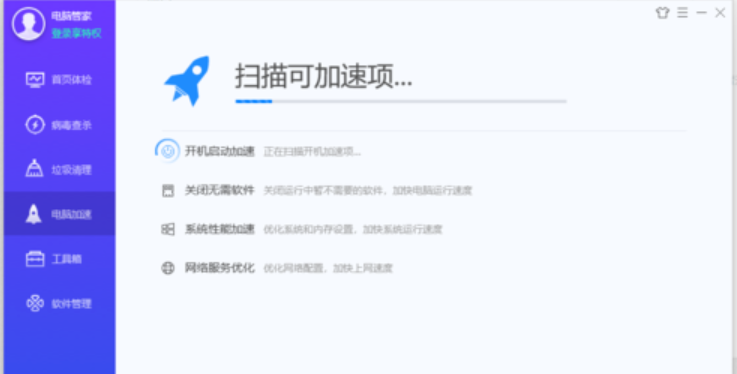


 魔法猪一健重装系统win10
魔法猪一健重装系统win10
 装机吧重装系统win10
装机吧重装系统win10
 系统之家一键重装
系统之家一键重装
 小白重装win10
小白重装win10
 萝卜家园win10系统下载64位专业版v201707
萝卜家园win10系统下载64位专业版v201707 萝卜家园 Ghost xp sp3 专业装机版 2018.07
萝卜家园 Ghost xp sp3 专业装机版 2018.07 屏幕录制专家v7.5官方破解版(免注册版)
屏幕录制专家v7.5官方破解版(免注册版) 萝卜家园Ghost Win7 SP1纯净版64位下载1812
萝卜家园Ghost Win7 SP1纯净版64位下载1812 最新Second Copy v8.1.2.0汉化版(文件备份软件)
最新Second Copy v8.1.2.0汉化版(文件备份软件) 小白系统Ghost Win7 64位装机纯净版 v1903
小白系统Ghost Win7 64位装机纯净版 v1903 小白系统ghos
小白系统ghos 系统之家win1
系统之家win1 新萝卜家园gh
新萝卜家园gh 猫眼看天下 V
猫眼看天下 V 雨林木风win1
雨林木风win1 深度技术win8
深度技术win8 系统之家ghos
系统之家ghos QQ说说互转互
QQ说说互转互 深度技术ghos
深度技术ghos UltraCompare
UltraCompare MaxDOS 9.3
MaxDOS 9.3  雨林木风ghos
雨林木风ghos 粤公网安备 44130202001061号
粤公网安备 44130202001061号